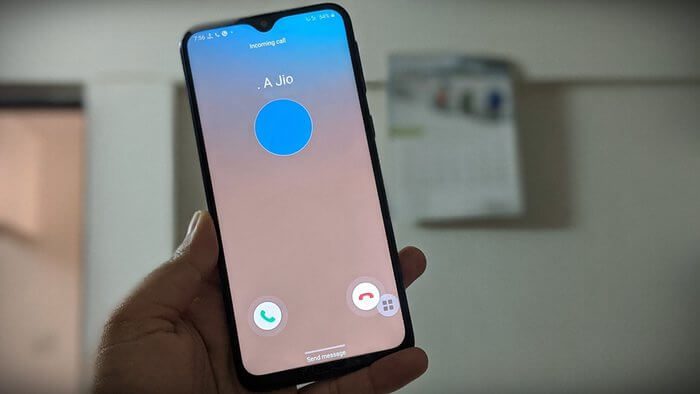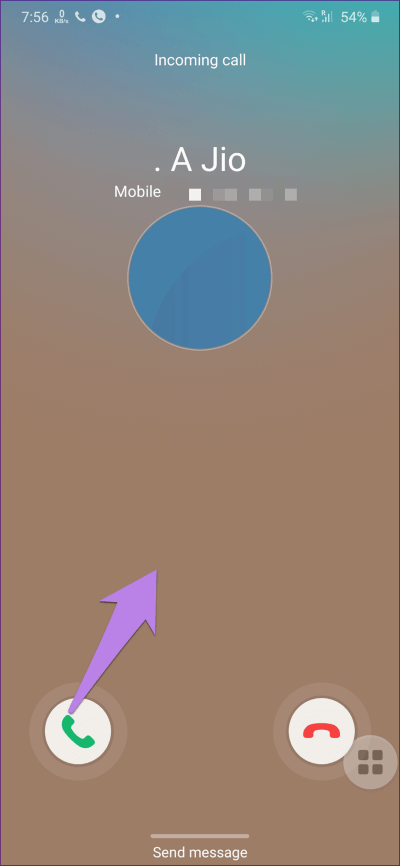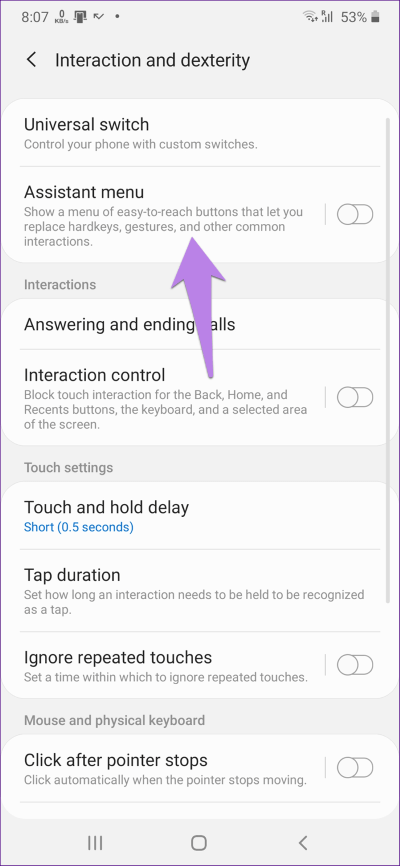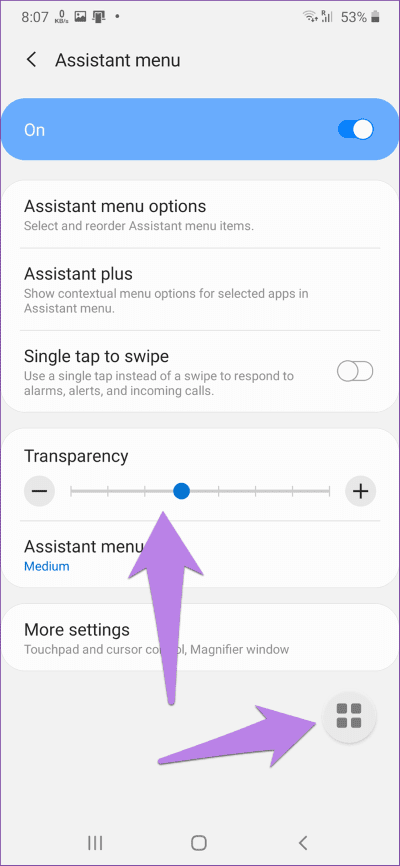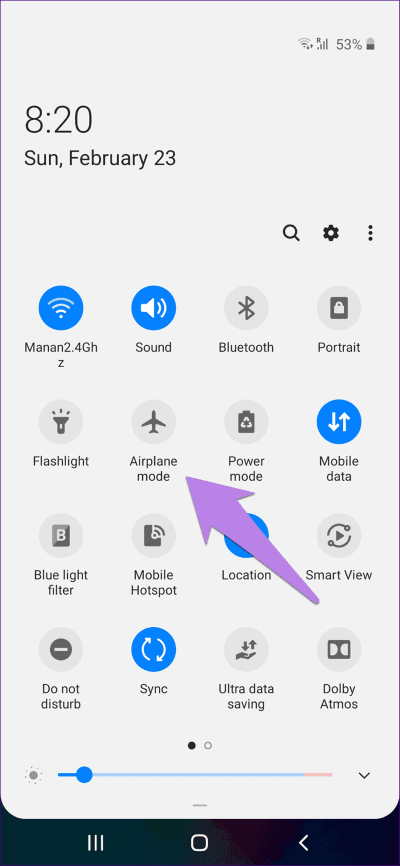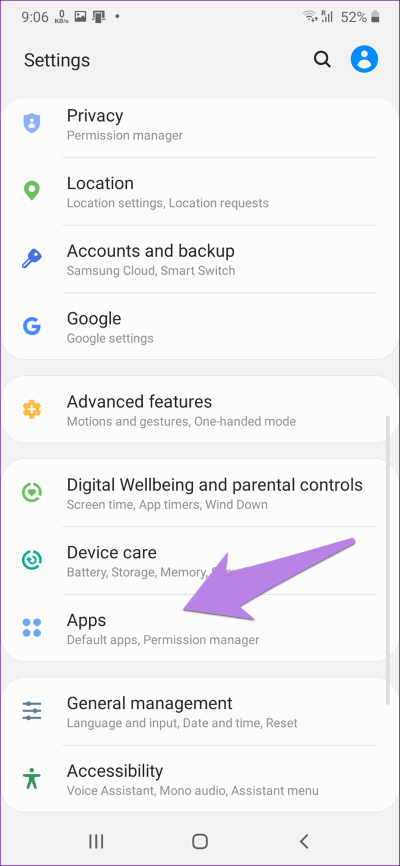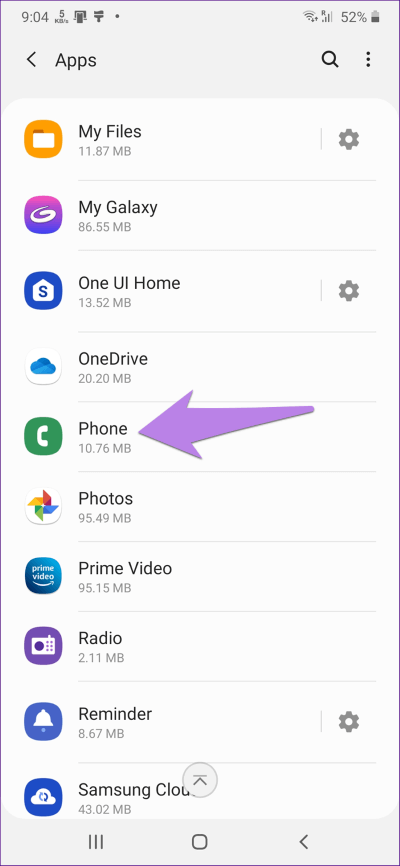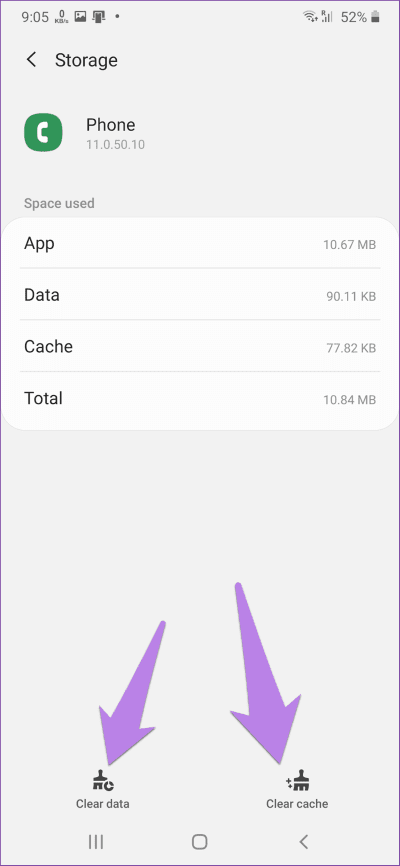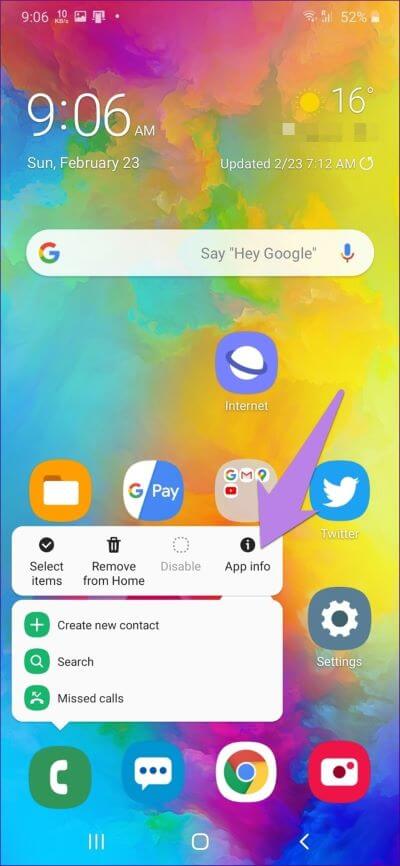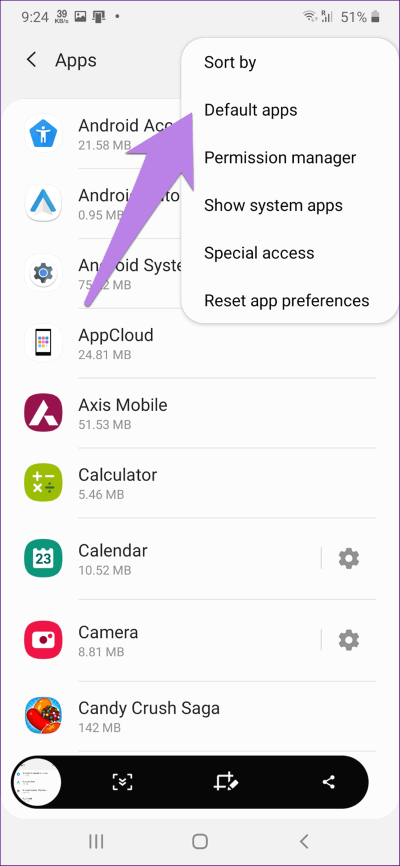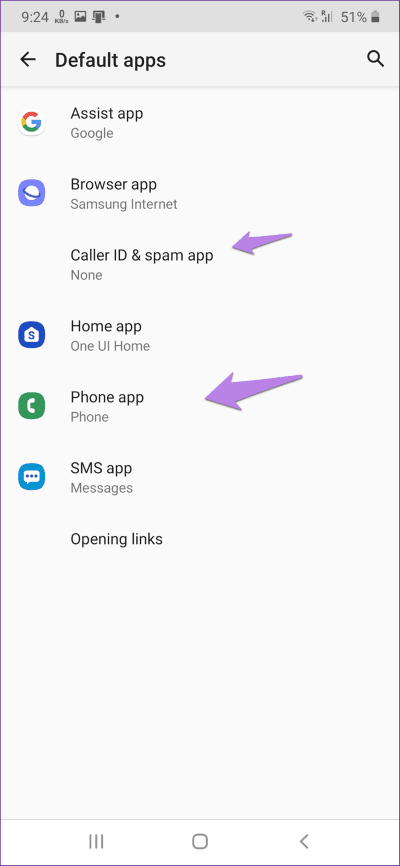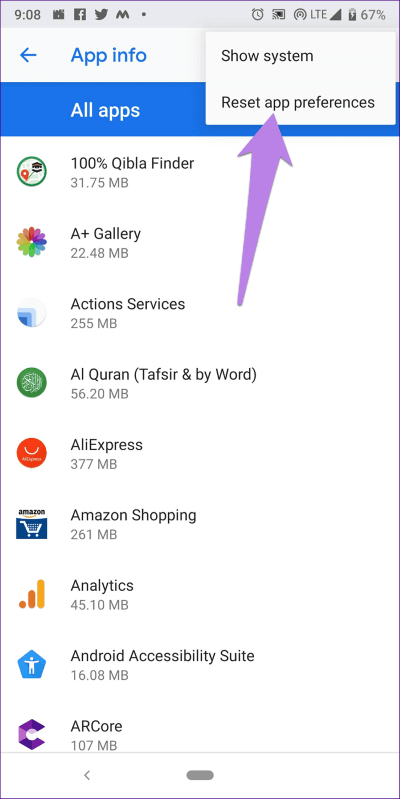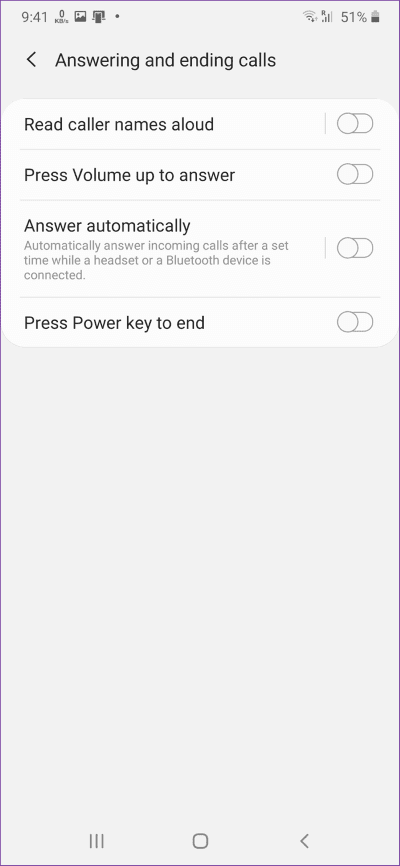9 meilleures façons de corriger Impossible de répondre aux appels sur un téléphone Android
Habituellement, lorsque vous recevez un appel sur votre téléphone, accédez à l'écran pour y répondre. Cependant, parfois cela ne se produit pas. Bien que l'utilisateur puisse voir qui appelle, répondre ou rejeter l'appel, cela ne se produit pas après des tentatives répétées. Cela peut être frustrant. Mais ne vous inquiétez pas. Dans cet article, nous vous dirons que la façon de résoudre le problème ne peut pas répondre au problème des appels entrants sur le téléphone Android.
Ne pas pouvoir répondre aux appels peut être très frustrant. Alors que pour certains utilisateurs, le téléphone est suspendu et gelé lors de la réception d'appels, d'autres peuvent effectuer la procédure de réponse, mais il ne répond pas à l'appel.
C'est nerveux mais ce n'est pas le problème principal. Vous pouvez facilement le corriger en utilisant les solutions mentionnées ci-dessous.
1. Redémarrer le téléphone
S'il s'agit d'un nouveau problème et qu'il s'est produit pour la première fois, redémarrez votre téléphone. Parfois, cela suffit pour résoudre tout problème sur votre téléphone, y compris le problème de ne pas pouvoir répondre aux appels.
2. La bonne réponse
Les téléphones Android vous permettent de répondre aux appels de différentes manières. Sur certains appareils, vous devez glisser vers le haut sur le bouton de réponse (ou vert), tandis que d'autres vous font critiquer correctement. Essayez les deux méthodes.
Si vous avez un téléphone Samsung, les choses sont un peu différentes maintenant. Plus tôt, on pouvait cliquer sur le bouton de réponse (ou vert) pour accepter l'appel. Mais le travail a maintenant été supprimé. Donc, si vous essayez de répondre à l'appel de la même manière, c'est incorrect. Vous devrez glisser le bouton vert.
Si vous voulez répondre, vous pouvez le faire en accédant aux paramètres de votre téléphone Samsung. Ensuite, allez à Accessibilité> Interactivité et dextérité> Menu Assistant. Activez l'interrupteur à côté de Désactivé sur l'écran suivant. Ensuite, vous trouverez l'option "Single Click" pour glisser. Activez-le. Maintenant, vous pouvez répondre aux appels en un seul clic.
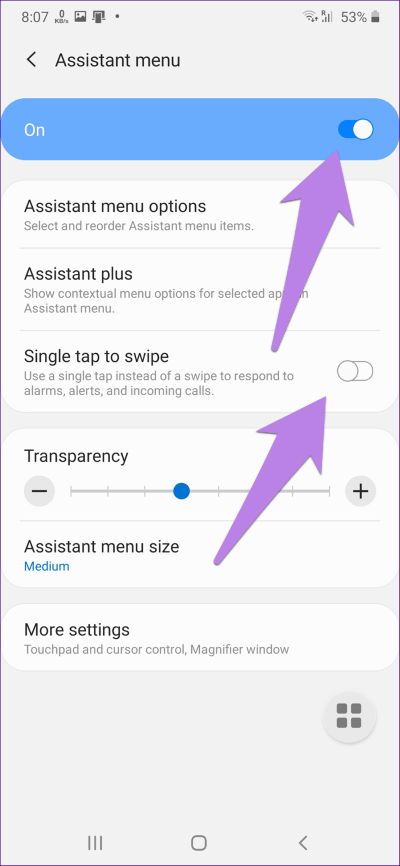
Bien que vous obteniez cette fonctionnalité, l'activation de la «Liste d'aide» présente un inconvénient car elle ajoute une icône de menu flottant. Pour masquer cela, augmentez la transparence du menu dans les paramètres. Au lieu de cela, appuyez longuement sur l'icône flottante et maintenez-la vers le bouton de masquage qui apparaît. Il restera alors sur le panneau des notifications.
3. Retirez la carte SIM
Bien que ce type de problème soit généralement associé à votre téléphone Android, vous devez essayer de retirer la carte SIM de votre téléphone pour résoudre tout problème de réseau. Une fois retirés, nettoyez le plateau SIM et la carte SIM avec un chiffon, puis réinsérez-les.
4. Passez en airplane mode et désactivez-le
Une autre façon de le résoudre est d'activer le airplane mode. Cela limitera la connexion réseau sur votre téléphone et résoudra le problème lié au réseau. Pour activer le mode Avion, ouvrez Paramètres rapides, puis cliquez sur Mode Avion pour l'activer. Une fois activé, attendez une minute, puis désactivez-le.
5. Supprimez les données et le cache de l'application du téléphone
L'effacement du cache et des données de l'application du téléphone s'est avéré utile pour de nombreux utilisateurs d'Android confrontés au même problème. Ne vous inquiétez pas, l'effacement du cache ou des données de l'application du téléphone ne supprimera aucune de vos données personnelles. Vos fichiers, contacts et même l'historique des appels resteront les mêmes.
Pour effacer le cache et les données de l'application du téléphone, procédez comme suit:
Étape 1: Ouvert Paramètres Sur un téléphone Android et accédez à Applications, notifications ou application.
Étape 2: Clique sur Application téléphonique Qui a été précédemment installé sur votre téléphone sous Toutes les applications.
Étape 3: Clique sur Stockage. Appuyez ensuite sur Vider le cache d'abord. Préparé Allumez votre téléphone. Si le problème persiste, cliquez sur Effacez les données ou effacez le stockage selon l'option disponible sur votre téléphone.
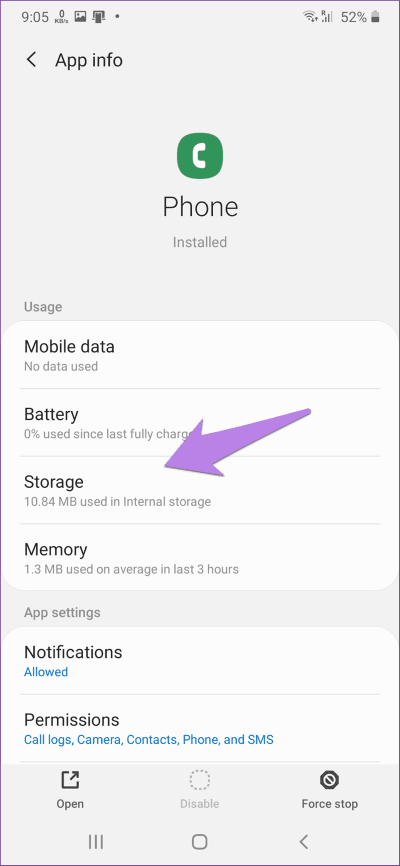
Sur les téléphones exécutant Android 7.1 Nougat ou une version ultérieure, vous pouvez appuyer longuement sur l'icône de l'application du téléphone sur l'écran d'accueil ou dans le tiroir de l'application pour afficher les raccourcis de l'application. Ensuite, appuyez sur l'icône d'informations sur l'application ou sur i. Vous serez directement redirigé vers l'étape 3 mentionnée ci-dessus. Appuyez sur Stockage suivi de Vider le cache.
6. Mettez à jour l'application téléphonique
Parfois, le problème vient de L'application elle-même. Les développeurs se précipitent pour publier une mise à jour qui résout le problème de connectivité. Vous devez ouvrir le Play Store et mettre à jour l'application du téléphone. Pour une utilisation future Découvrez comment savoir si L'application doit être mise à jour sur Android et iPhone.
7. Découvrez les applications tierces
Utilisez-vous une application d'appel ou une application tierce sur votre téléphone? Cela peut interférer avec la fonction d'appel de votre téléphone. Désactivez-le pendant un certain temps ou faites de l'application Dialer préinstallée l'application par défaut du téléphone.
Alors, ouvrez les paramètres de votre téléphone et accédez aux applications. Cliquez sur Applications par défaut. Si l'option n'est pas visible, appuyez sur l'icône à trois points en haut et sélectionnez les applications par défaut.
Conseil: utilisez la zone de recherche dans Paramètres pour rechercher les paramètres d'application par défaut.
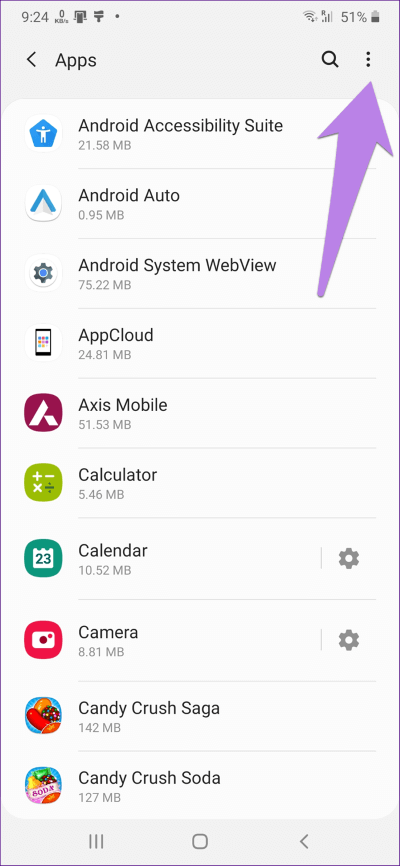
Cliquez sur l'application téléphone et sélectionnez l'application téléphone par défaut du système. Vous devriez également envisager de configurer l'application d'identification de l'appelant et de spam. Sélectionnez l'application système ou n'en choisissez aucune.
8. Vérifiez la fonction
Si vous utilisez des thèmes sur un téléphone Android, accédez au thème par défaut pour tester l'appel entrant. Parfois, les boutons de réponse et de rejet sont inversés dans un attribut, ou ils ne fonctionnent pas du tout. Pour le corriger, vous devrez désactiver le thème personnalisé et utiliser le thème par défaut du système.
9. Réinitialiser les préférences de l'application
Si le problème persiste, réinitialisez les préférences de L'application sur votre téléphone. Cela ne supprimera aucune donnée, mais réinitialisera les paramètres à leurs valeurs par défaut, résolvant ainsi tout problème susceptible d'interférer avec les appels entrants. Si vous vous demandez quels paramètres peuvent être modifiés, consultez notre guide sur ce qui se passe lorsque vous réinitialisez les préférences de l'application.
Pour réinitialiser les préférences de l'application, ouvrez Paramètres sur votre téléphone et accédez à Applications. Cliquez sur l'icône à trois points en haut et sélectionnez Réinitialiser les préférences de l'application.
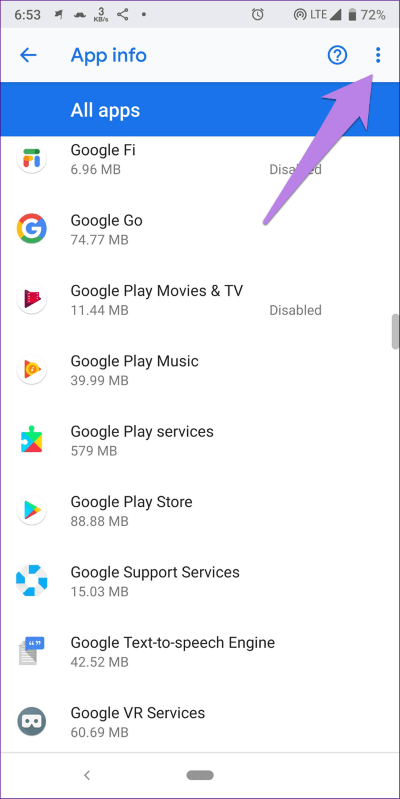
Conseil : Si vous ne trouvez pas l'option permettant de réinitialiser les préférences de l'application, accédez à Paramètres > Système > Options de réinitialisation > Réinitialiser les préférences de l'application.
Une façon alternative de répondre aux appels
Si les boutons tactiles ne vous permettent pas de répondre aux appels, vous pouvez utiliser les boutons matériels pour répondre aux appels. Alors que la clé de contact vous permet de mettre fin à l'appel, la touche d'augmentation du volume peut être utilisée pour répondre aux appels. La dernière fonctionnalité est limitée à certains téléphones uniquement.
Pour activer les boutons physiques, accédez à Paramètres> Accessibilité. Vous trouverez les options requises. Vous pouvez également ouvrir les paramètres de l'application pour téléphone. Ensuite, passez à la réponse et à la fin des appels. Activez les boutons requis.
Retour aux sources
Nous espérons que l'une des méthodes ci-dessus vous a aidé à répondre aux appels entrants. Si vous ne parvenez toujours pas à répondre aux appels entrants, consultez la liste de blocage et ne dérangez pas la situation. Vous devez également vérifier l'écran avec les boutons de réponse et de rejet. Il peut s'agir d'un problème d'affichage si d'autres applications ne fonctionnent pas non plus au bon endroit.